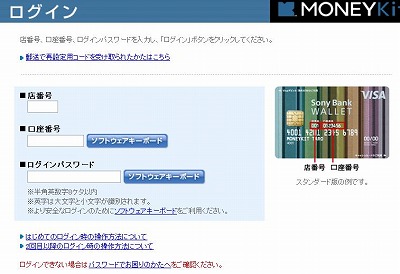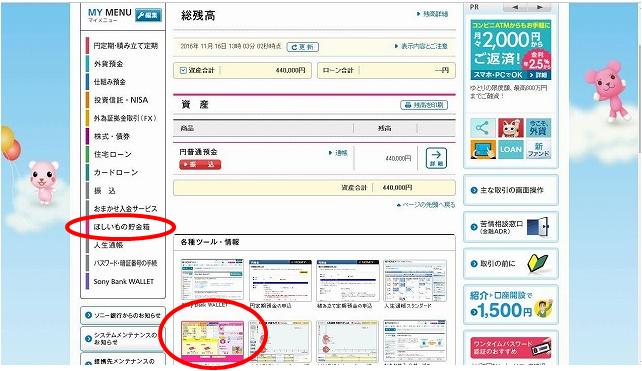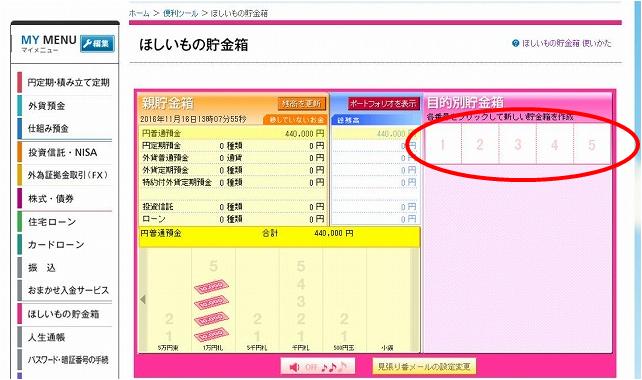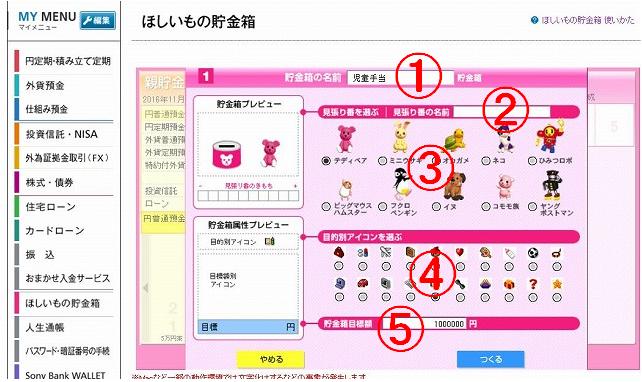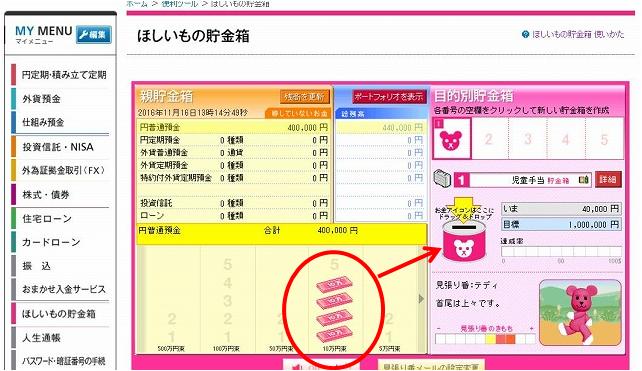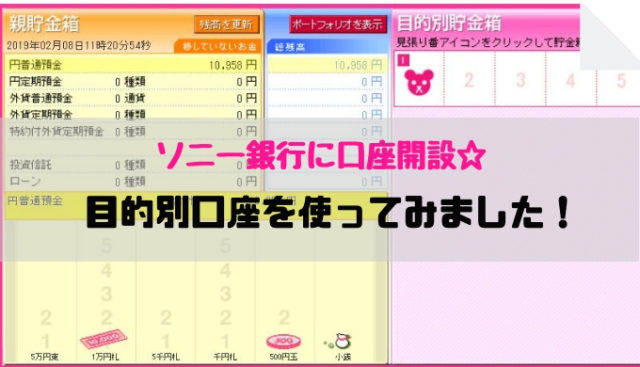
貯金を目的別に分けて管理したい、ということで目的別口座の作れるソニー銀行に口座を開設しました。
口座開設の流れ~目的別口座(ほしいもの貯金箱)を実際使ってみるところまでをレポしましたので、ソニー銀行を検討している方の参考になればと思います。
ソニー銀行の目的別口座は、子口座にお金を分けておいても、親・子口座合わせた預金残高まではATM出金などできてしまうので、目的別口座という意味では現在はちょっと不満を持ってます(^ ^;
口座開設申し込み
娘の名義の銀行口座がまだなかったのもあって、娘の名義で口座を作ることにしました。
名義人が15歳未満の場合、
『ネット申し込み→郵送されてきた申し込み書に記入して本人確認書類とともに郵送』とちょっと手続きが面倒です。
15歳以上であればネット申し込みすればキャッシュカードが送られてくる、という簡単手続きになります。
キャッシュカードが届くまで2週間程度
◆2016年11月1日にネット申し込みし、1週間程度で口座開設書類が到着。(日付メモし忘れた)
◆2、3日後、本人確認書類とともに郵送したら11月13日、郵便配達でキャッシュカード到着。
◆11月14日、ポストにトークン(一定時間ごとに変わるワンタイムパスワード機器)到着。
ということで、郵送での口座開設(15歳未満の人)だと2週間程度かかりました。
ネット上で申し込み完了できるペーパーレス申し込みならば、1週間~10日程度でキャッシュカードが届くのではないでしょうか。
キャッシュカードが到着☆
(上)郵便配達で届いたキャッシュカードと
(下)ポスト投函されていたトークン。
キャッシュカードは可愛い柄のを選びました。テンション上がります(^^)
続いてトークンも開封。低反発スポンジみたいなのにしっかりはさまれて届きました。

他行のトークンもいくつか持っていますが、ソニー銀行のはスタイリッシュなイメージです。

初期設定をします
ソニー銀行サイトの上部にあるログインをクリックし、店番号・口座番号・ログインパスワードを入力。
ログインパスワードの欄は、最初ネットから口座開設申し込みをした時に設定したパスワードとのこと。
分からなくてログインパスワードってどこに書いてあるの?と到着書類を読んだりして探してしまいました…。
ログイン後は、必要事項を入力し、取り引き暗証番号の5桁の数字を設定します。
5桁の数字ってあまりなじみがありませんよね…。
他行と同じ暗証番号にしようと思っていたので一瞬戸惑いました。
ためしに入金してみた!
入金に関しては、提携ATMでいつでも手数料無料!
セブン銀行ATMも提携ATMなのが嬉しいですね。
近くのセブンイレブンへGO!
ひとまず別口座に貯めていた児童手当やお祝い金の計44万をソニー銀行へ入金しました。
貯金箱作成
帰宅後さっそくソニー銀行サイトへログインすると、44万、ちゃんと入金されていました。
ほしいもの貯金箱へは左のバーか、下部の各種ツール(赤丸)からいけます。
右の方にある目的別貯金箱の貯金箱を作りたい番号をクリックすると
貯金箱作成画面が開きました。
- 貯金箱の名前
- 見張り番の名前
- 見張り番を選ぶ
- アイコンを選ぶ
- 貯金目標額の入力
が終わったら、「つくる」ボタンを押すと貯金箱の出来上がり。
直感的操作ができて簡単でいいのですが、見張り番の名前ってそこまで必要かい!?とちょっとつっこみたくなりました。
(見張り番の名前を入れないと次の画面へ進めず…)
貯金箱ができたら、あとは下部に表示されている親口座にあるお金を貯金箱へドラッグ&ドロップで、貯金箱にお金が入ります。
なんか画面が可愛くてテンション上がりますね!
貯金頑張れそう!(^0^)/
とりあえず、
・児童手当貯金
・七五三貯金
・レジャー貯金
・義両親に関する突発出費貯金
の4つの貯金箱を作ってみました。
あとは余ったお金ができた時なんかに口座へ入金し、サイトからチャリーンと貯金箱へ移すだけ。
うしし、これでちょろちょろとお金をためてそのうち旅行にでも行けたらいいなぁ!
まとめ
貯金を目的別に分けて管理できる口座、ずっと欲しかったんですが、あるとやっぱり便利ですね!
欲を言えば、一つの親口座につき10個ぐらい目的別口座が作れたらもっとありがたいところですが。
これでもう無駄に口座を増やさずに管理できそうです。
老後資金や教育費とか、ごっちゃになって手をつけてしまう心配もないので安心です。
>>目的別口座がある銀行おすすめ3選!口座を増やさずに貯金を用途で分けられる
ソニー銀行はデビットカードとしても活躍します。0.5%のキャッシュバックや他行振り込み月2回まで手数料無料など☆
>>ネット銀行&メガバンクのデビットカードを比較、クレカじゃなくてもポイントでお得生活は可能だ!
おすすめ・・・梅雨の自転車登園対策に☆ママチャリレインカバー☆ラバー(姉妹サイトへとびます)